这篇文章主要介绍“win11自动更新后变得超级卡怎么解决”,在日常操作中,相信很多人在win11自动更新后变得超级卡怎么解决问题上存在疑惑,小编查阅了各式资料,整理出简单好用的操作方法,希望对大家解答”win11自动更新后变得超级卡怎么解决”的疑惑有所帮助!接下来,请跟着小编一起来学习吧!
方法一:
1、首先右键开始菜单,打开“设置”

2、接着打开左边栏的“Windows更新”
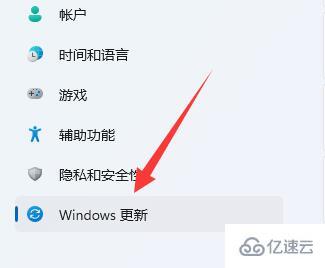
3、然后找到右边的“更新历史记录”打开它。
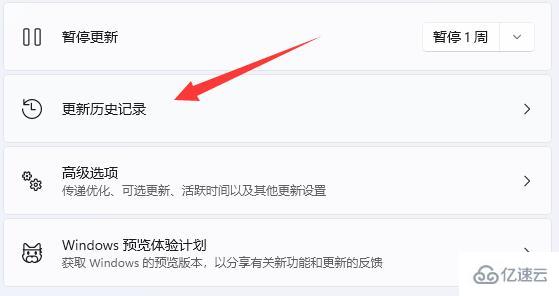
4、随后打开相关设置里的“卸载更新”。
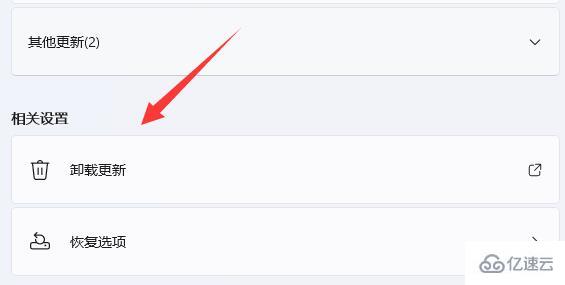
5、最后右键刚刚更新的文件,将它“卸载”掉即可。
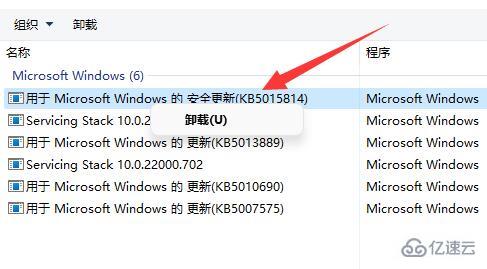
方法三:
1、如果只是从别的系统更新到win11。
2、那可能是你的电脑配置不足,可以尝试安装一个精简版的win11试试看。
3、如果精简版都超级卡的话,那说明电脑不满足win11要求,建议退回原来的系统。
到此,关于“win11自动更新后变得超级卡怎么解决”的学习就结束了,希望能够解决大家的疑惑。理论与实践的搭配能更好的帮助大家学习,快去试试吧!若想继续学习更多相关知识,请继续关注亿速云网站,小编会继续努力为大家带来更多实用的文章!
免责声明:本站发布的内容(图片、视频和文字)以原创、转载和分享为主,文章观点不代表本网站立场,如果涉及侵权请联系站长邮箱:is@yisu.com进行举报,并提供相关证据,一经查实,将立刻删除涉嫌侵权内容。